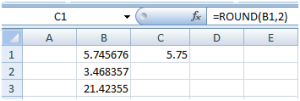Налага Ви се да ползвате Ексел на работа? Тогава сте на правилното място – тези функции биха могли да ви спестят много време и усилия при обработката на данни. Ползването на готови функции винаги е за предпочитане пред ръчното изчисляване, тъй като те значително спомагат за правилната обработка на данните. И не на последно място – Вашите умения в Ексел значително ще се подобрят, след като усвоите тези функции. Допълнителна информация, материали и още уроци по Ексел можете да намерите в Секция „Обучения“.
1. Sum
„Sum“ е може би най-лесната, но и най-важната функция в Ексел. Благодарение на нея можете да сумирате определени клетки или стойности.
Пример 1.
=Sum(A1:A10) или =Sum(A1,A10)
В този пример първата формула сумира клетките от А1 до А10 включително, а втората сумира само клетки А1 и А10. Можете да използвате и конкретни стойности във функцията, вместо референции.
2. IF
Още една сравнително лесна, но много полезна функция. Формулата проверява дали дадено твърдение е вярно или не и връща определена стойност, според твърдението.
Пример 2.
=IF(A2>100, „да“, „не“)
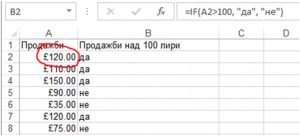
В нашия пример, формулата проверява дали има продажби над 100 евро в колона „А” и ако има връща „да“ срещу стойността в колона „B”. Ако продажбата е под 100 евро, формулата връща „не“
3. Sumif
Sumif е формула с изключително приложение. Формулата сумира стойности, в случай че те отговарят на определено условие.
Пример 3.
=SUMIF(A1:A20,A2,B1:B20)
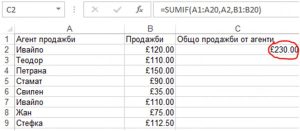
Нека разгледаме следния пример. Имаме търговски агенти, които регистрират определен брой продажби. Искаме да знаем какъв е общия брой на продажбите за всеки един агент по отделно. Функцията =SUMIF(A1:A20,A2,B1:B20) сумира стойностите от клетки B1:B20, които отговарят на текста в клетка A2(в случая „Ивайло“). Т.е Ивайло е регистрирал общо продажби на стойност 230 лири. По-същия начин можем да използваме формулата, за да изчислим какъв оборот са направили другите агенти.
4. Countif
„Countif“ е една много полезна функция, която работи по подобие на „sumif“, тоест сумира при определено условие. Разликата между sum и count е, че формулата count брои броя на клетките, в които има определена информация, а не числата в тях.
Пример 4.
=COUNTIF(A1:A10,“>100″)
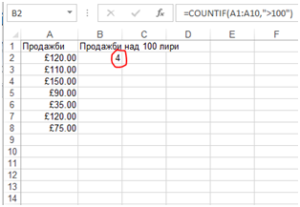
Формулата от Пример 4 проверява колко пъти са направени продажби над 100 лири и връща броя на тези продажби. Можете да включите и повече от един критерии, като за целта използвате countifs.
П.С. Aко не сте сигурни за синтаксиса на една функция, винаги можете да ползвате помагача Insert function (натискате знака за функция, който се намира непосредствено до полето за формули, от лявата страна) В следващия пример ще демонстрираме как работи той.
5. Vlookup
Vlookup е една изключително мощна формула, която има огромно приложение при обработка на данни в Ексел. Задължителна формула за тези, които трябва да работят с повече от една таблица, за да вземат информация от една таблица и да я прибавят в друга.
Пример 5.
=VLOOKUP(A2,Sheet2!A1:B100,2,0)
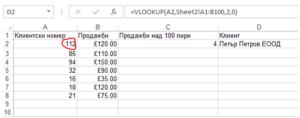
Да продължим със същия пример като добавим още една колона „А“, с клиентски номера. В таблицата ни има информация за нашите продажби и клиентските номера на нашите клиенти, но не и имената на нашите клиенти. Вместо да ги търсим един по един от другата екселска таблица, можем да използваме формулата от Пример 4, за да търсим в друга таблица, например в Sheet2, в която има инфо за това коя фирма на кой клиентски номер отговаря.
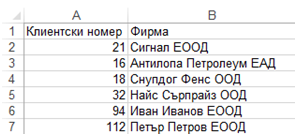
Формулата =VLOOKUP(A2,Sheet2!A1:B100,2,0) Търси за стойността на клетка A2 (112 в нашия пример) в таблицата от sheet2, колони А1:B100. Функцията връща стойността във втората колона. Формулата завършва с 0, за да може Ексел да търси разбъркано, т.е да не гледа само на 2-рия ред.
Препоръчваме ви да конструирате Ваша собствена vlookup формула чрез insert formula бутончето.
В нашия случай то изглежда по следния начин:
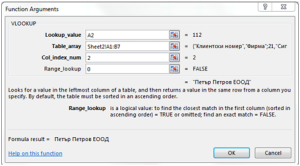
6. Left, Right, Mid
Функциите left, right и Mid имат широко приложение, тъй като дават възможност да се извадят определен брой символи от клетка в Ексел.
Пример 6.
=Left(A1,2) или =MID(A1,4,6) или =RIGHT(A1,5)
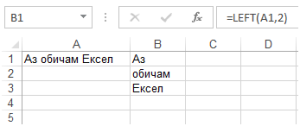
В нашия пример с формулата Left изваждаме първите 2 символа от ляво надявно. С формулата right можем да направим същото, но със символите отдясно наляво. Имайте предвид, че спейсът също се брои за символ.
7. Trim
Trim e една изключително полезна функция на Ексел, защото премахва ненужните спейсове след думите, когато те са повече от 1. Много често се случва, че информацията, която се екстрактва от различни бази с данни е пълна с ненужни празни места между думите. Това е голям проблем за повечето формули в Ексел, защото те не могат да прочетат правилно съдържанието в клетката. За да се отървем от излишните празни полета, ползваме формулата Trim.
Пример 7.
=TRIM(A1)
В нашия пример формулата =TRIM(A1) премахва излишните спейсове след думите, ако такива има.
8. Concatenate
Функцията concatenate идва на помощ, когато искаме да добавим няколко думи или стойности в една клетка.
Пример 8.
=CONCATENATE(B1,“ „,B2,“ „,B3)
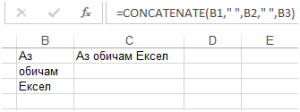
В нашия пример искаме да обединим текста от клетки B1,B2 И B3. Това може да стане с формулата =CONCATENATE(B1,B2,B3). По този начин обаче няма да имаме прази места след думите. За да добавим празни места между „аз“ и “обичам“ e необходимо да добавим празното място във формулата. Това се прави със добавяне на кавички и спейс във формулата: =CONCATENATE(B1,“ „,B2,“ „,B3). По този начин думите ще бъдат обединени с празно място там, където е необходимо. Вместо concatenate
П.С. Можете да обедините клетките и просто със знака &:
=B1&“ „&B2&“ „&B3
Върши същата работа!
9. LEN
Len е формула с голямо приложение, особено при конструкцията на по-сложни формули.
Пример 9.
=Len (C1)
Тук ще разгледаме нейната основна функция, а тя е да брои броят символи в една клетка. Ако вземем горния пример, функцията би трябвало да ви върне числото 15
10. MAX, MIN
Функциите max и min връщат най-голямото и най-малкото число от дадена таблица.
Пример 10.
=MAX(A2:A8)
=MIN(A2:A8)
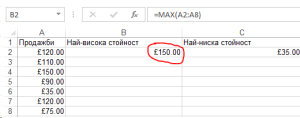
Формулата =MAX(A2:A8) връща най-голямото число от избраните клетки в колона „А”, а формулата =MIN(A2:A8) дава най-малкото.
11. Round
Функцията Round е много полезна, когато трябва да се работи със закръглени числа. Ексел може да показва числата до определен символ но запазва оригиналното число и го използва при изчисления. В някои случаи обаче на нас ни трябва да работим с числа, закръглени до определен знак след десетичната запетая. В такива случаи на помощ идва фунцията ROUND.
Пример 11.
=Round(B1,2)